転職を考えるとき、「Excel使えます」とだけ書いて悩んだことはありませんか?
この記事では、実務経験別に具体的な説明方法をご紹介します。

アピールする際は、実際の使用例や学習経験を交えて説明すると、より説得力が増します。
あなたにあったレベルをクリックして選択して御覧ください。
レベル別説明例
入力のみできる方(初心者レベル)
現状
Excelを起動してデータを入力できる
スキルの書き方例
Excelでの基本的なデータ入力ができます。タッチタイピングができ、正確な入力を心がけています。
経験についての説明
Excelのスキルよりも入力の速さ、正確さをアピールしましょう。
- タッチタイピングができることをアピール(例:10分間に300文字の入力が可能)
- テンキー入力の速度や正確性をアピール
- あれば実務での入力経験(例:1日200件の伝票入力経験あり)
- 正確性へのこだわり(例:入力後のダブルチェック徹底)
表の作成ができる(初級レベル)
現状
- 基本的な表作成ができる(罫線を引く、セルの結合、サイズの変更)
- 資料作成の経験がある
スキルの書き方例
Excelで業務に必要な表やフォーマットの作成ができます。
スキルについての説明ポイント
- 作成した表の種類(例:日報フォーマット、勤怠管理表)
- 工夫したポイント(例:印刷時の見やすさに配慮した設定)
- 実務での活用例(例:部署で使用する定型フォーマットの作成)
四則演算(足し算、引き算、掛け算、割り算)ができる
現状
- 足し算、引き算、掛け算、割り算の計算式が入力できる
- セル参照(=A1+B1など)を使った簡単な計算ができる
- オートフィル機能で計算式をコピーできる
スキルの書き方例
Excelでの基本的な計算式を使えます。。足し算・引き算を中心とした四則演算の経験があります。
スキルについての説明ポイント
「在庫数を計算するのに利用していました。」というように、具体的に伝えるとよいでしょう。また、「Excel学習の基礎講座で、商品の単価と個数を掛け算して金額を求める練習をしました」など、学習時の経験を具体的に説明することもできます。
SUM、AVERAGEなど基本的な関数を使える
現状
- 複数のセルの合計をSUM関数で計算できる
- 複数のセルの平均をAVERAGE関数で計算できる
- 範囲を指定して計算できる(例:A1:A10)
- オートSUM機能を使うことができる
スキルの書き方例
SUM関数とAVERAGE関数を使って、データの合計や平均を計算することができます。
スキルについての説明ポイント
- 「支出集計表を作る際に、SUM関数で月々の支出合計や、AVERAGE関数で平均支出額を求めました」というように、具体的な使用例を説明するとよいでしょう。
- 「Excelの学習教材で売上データの月ごとの合計を計算する練習をしました」など、学習時の経験を具体的に説明することもできます。
IF関数を使える
現状
- IF関数での条件分岐ができる
- 数値の大小による判定ができる
- 文字列の一致による判定ができる
スキルの書き方例
基本的な関数だけでなく、IF関数を使用した条件判定ができます。
スキルについての説明ポイント
「売上金額から達成・未達成を自動判定する表を作成しました」や「スクールの演習で、売上目標の達成状況をチェックする際にIF関数を活用しました」など、具体的な使用例を挙げて説明するとよいでしょう。
VLOOKUP関数を使える
現状
- VLOOKUP関数でデータを検索できる
- 検索値と一致するデータを取得できる
スキルの書き方例
VLOOKUP関数を使用したデータ検索・参照ができます。
スキルについての説明ポイント
「商品マスタから価格を自動で参照する仕組みを作成しました」や「Excel講座で学んだ際に、顧客データから注文履歴を検索するシステムを作成しました」など、具体的な活用例を説明するとよいでしょう。
MOS資格保有
現状
- MOS Excel(バージョンを明記)を取得した
スキルの書き方例
Microsoft Office Specialist Excel (バージョン) 合格
または
マイクロソフト オフィス スペシャリスト Excel (バージョン) 合格
(MOSと略してもかまいません。主催は「マイクロソフト」です。)
スキルについての説明ポイント
「資格の学習過程で様々な関数や機能を体系的に学び、実践的な活用方法を身につけました」や「試験対策を通じて、効率的なデータ処理の方法を習得しました」など、資格取得を通じて得た具体的なスキルを説明するとよいでしょう。
効果的なスキルのアピールのために
Excelスキルを履歴書に書く際は、以下の点を意識すると効果的です:
- 具体的な経験を示す
実際の業務での活用例や成果を具体的に記載することで、即戦力としての価値をアピールできます。業務経験がない場合には、スクールでどのように学習したかを具体的に伝えましょう。 - 数値を使って表現
可能な限り具体的な数値を使って表現することで、あなたのスキルや成果がより説得力を持ちます。 - 継続的な学習姿勢
現在のスキルレベルだけでなく、新しい機能や効率的な使い方を学ぶ意欲があることも、必要に応じてアピールしましょう。
履歴書は、あなたの「できること」を相手に伝えるための大切なツールです。ご自身の経験とスキルを効果的にアピールしてください。面接でより詳しく説明できるよう、具体的な経験やエピソードも整理しておくとよいでしょう。
がんばって理想の職場を見つけてください!転職活動の成功を心より願っています。
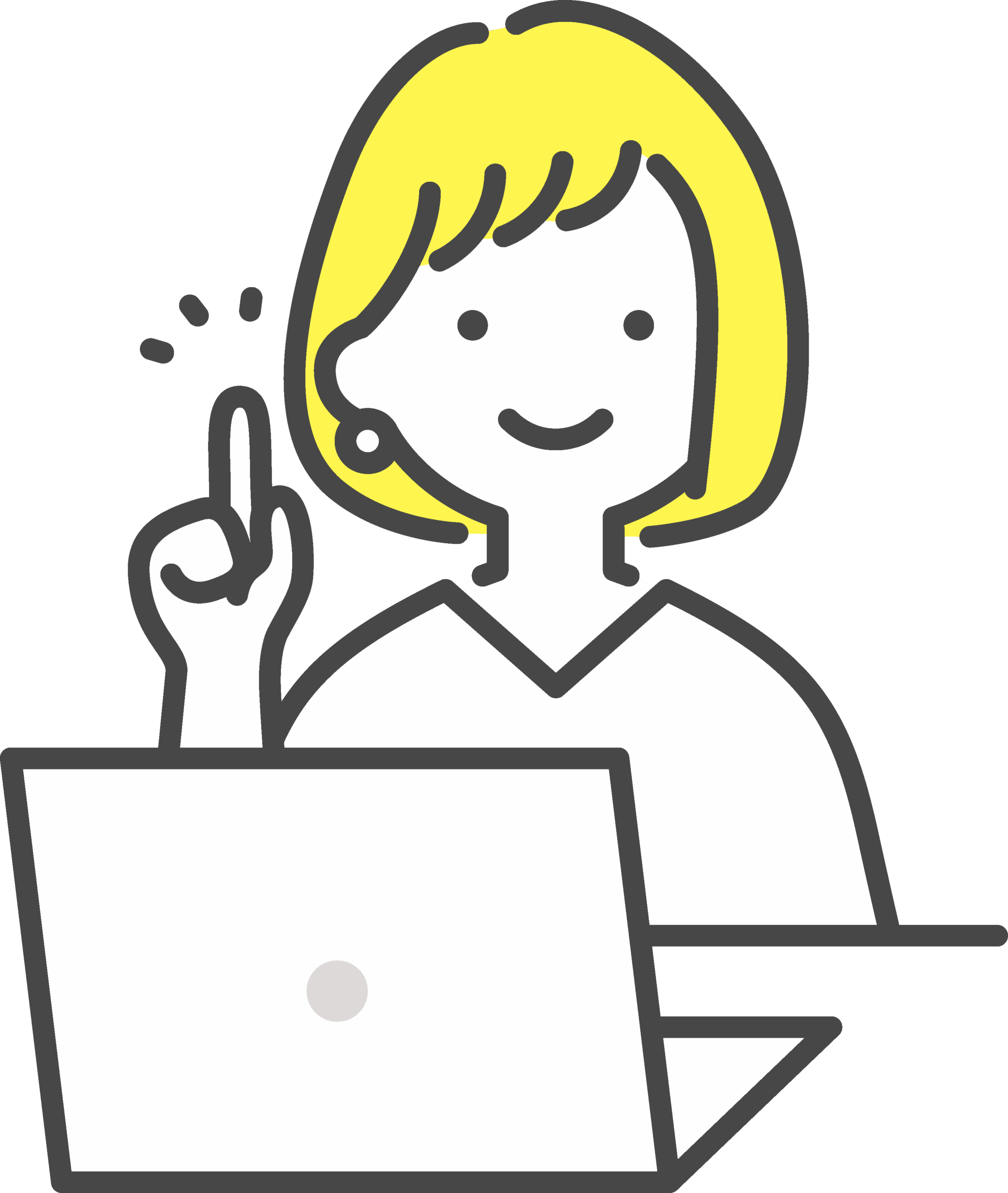
1996年の開校以来、個別指導を通じて1万人を超える受講生の学習をサポート。特にExcel指導に強みを持ち、初心者から上級者まで幅広いレベルの方々に実務で即戦力となるスキルを提供している。
大手金融系企業や製薬会社をはじめとする法人研修でも採用されているオリジナル教材の開発・監修に携わり、現場のニーズに即した実践的な指導内容を追求。MOS資格対策では98%という高い合格率を実現。パソコン学習における悩みや課題解決のアドバイスを発信している。


